
Dažreiz ar GIF vien nepietiek; dažreiz jūsvēlaties pievienot mazliet teksta. Photoshop var paveikt darbu, taču process nav tik intuitīvs, kā jūs varētu iedomāties, it īpaši, ja iepriekš nekad neesat rediģējis animāciju Photoshop.
Importējot GIF Photoshop, jūs pamanīsitka katrs kadrs tiek parādīts “Slāņos”. Proti, mainot slāņu secību, netiek mainīta secība, kādā kadri tiek atskaņoti. Kas tieši notiek?
Lai uzzinātu, jums ir jāatver logs Laika skala, kas atrodas sadaļā Logs> Laika skala.

Tas pievienos jaunu logu, kurā varēsit redzēt GIF rāmjus un pat noklikšķināt uz atskaņošanas pogas, lai priekšskatītu atskaņošanu.

Lietas var nedaudz mulsināt, tāpēc pārskatīsim to. Mūsu vingrinājumu vajadzībām…
- Uz Laika skala logs ļauj jums kontrolēt kadru atskaņošanas secību un priekšskatīt animāciju.
- Uz Slāņi logu vadīklas, kuras rāmji parādīs caurspīdīgus pārklājumus. Piemēram, pārklājums saraksta augšdaļā tiks parādīts uz visiem kadriem.
Piekļūstot tam, iesim un pievienosim mūsu pārklājumu. Šim piemēram mēs pievienosim tekstu, tāpēc izveidojiet tekstlodziņu, kā jūs parasti darītu.

Kā vienmēr, jūsu teksts tiks pievienots jaunā slānī. Iet uz priekšu un velciet šo pārklājumu uz savu slāņu saraksta augšdaļu.

Tieši tāpat jūsu teksta pārklājums tiks parādīts visā jūsu GIF.
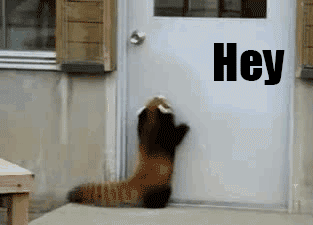
Ja tas ir viss, ko vēlaties darīt, tas ir izdarīts! Bet, ja vēlaties, lai pārklājums tiktu parādīts noteiktā animācijas brīdī, lietas kļūst nedaudz sarežģītākas. Velciet tekstu lodziņā uz vidu, lai redzētu, ko es domāju.

Manā piemērā, šādi rīkojoties, teksts parādījās kadru pirmajā pusē, pēc tam pazuda.

Tas, iespējams, ir pretējs vēlamajam, un vienīgais veids, kā to novērst, ir visu jūsu slāņu pārkārtošana. Velciet agrīnos rāmjus saraksta augšdaļā un ielieciet tekstu vidū.

Tas ļauj jūsu tekstam parādīties GIF pusceļā. Vēlāk jūs pat varat pievienot vēl mazliet teksta.

Dabūt to?

Pareizai lietas sakārtošanai var būt nepieciešams laiks, taču spēlējieties ar slāņu pasūtījumu pietiekami ilgi, un teksts tiks parādīts tieši tad, kad vēlaties.
Kad esat gatavs, es iesaku noklikšķināt uz File> Save for Web, lai eksportētu GIF; jūs varēsit daudz kontrolēt kvalitāti, kas var palīdzēt samazināt faila lielumu. Izbaudiet savu tikko pabeigto GIF!








